
Aiseesoft PDF to Text Converter(PDF转TXT转换器)
v3.2.16.0- 软件大小:113.0 MB
- 更新日期:2020-06-22 12:15
- 软件语言:简体中文
- 软件类别:文件转换
- 软件授权:免费版
- 软件官网:待审核
- 适用平台:WinXP, Win7, Win8, Win10, WinAll
- 软件厂商:

软件介绍 人气软件 下载地址
Aiseesoft PDF to Text Converter是一款功能强大的PDF转TXT转换器,该程序旨在帮助您通过简单的步骤将PDF转换与输出为txt纯文本文件,以便您轻松提取PDF中的文字内容,其具备了直观的操作界面,添加要转换的PDF文件后,设置输出格式、编码方式、布局效果、页面范围等基本参数后,即可执行转换操作,值得一提的是,其采用了先进的OCR技术,可以准确识别PDF文件中的内容,从而获得更好的输出结果,这里为您分享的是本,有需要的朋友赶紧下载吧!
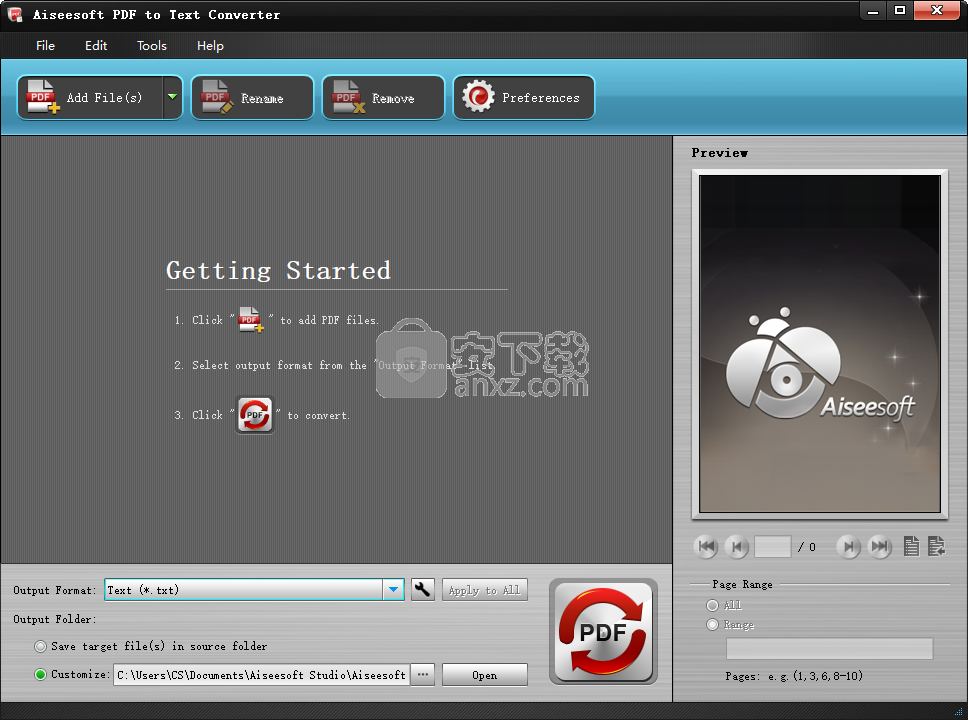
软件功能
将PDF转换为文本文件
这款专业的PDF至文本转换器可以轻松地将源PDF文档转换为文本文件,而不会造成任何质量损失。转换后的.txt文件可以高度支持任何常用的Android设备和电子书阅读器,例如Samsung Galaxy S7 edge,LG G5,Sony Z5,HUAWEI P9,Amazon Kindle等。借助其帮助,您可以阅读PDF内容方便地在便携式设备上。
批量和部分转换
这款出色的PDF到文本转换软件使您可以一次转换两个或多个PDF文档,以提高转换效率。更重要的是,转换过程仍将保持快速。另外,它允许您选择特定页面以转换部分PDF文件。这样,您就可以准确地节省转换时间来获取输出文本文件。
强大的OCR技术
配备了强大的OCR(光学字符识别)技术,它可以识别190多种语言以及本国/人为/编程语言。为了提高输出文档的准确性,您应该选择与原始PDF文件尽可能一致的语言。此外,您可以从提供的三个可选模式(准确度,平衡和速度)中选择合适的转换模式。
软件特色
新手友好的PDF转换器
使用功能强大的OCR引擎从PDF文件中提取文本内容,并将其保存为更易于访问的TXT格式。
安装该应用程序后,您几乎可以立即开始处理PDF文件。除了选择所需的编码方法外,不需要高级配置。
用户界面具有简单直观的布局,甚至可以在开始转换作业之前预览文档。
一次处理多个PDF文件
Aiseesoft PDF到文本转换器是需要每天管理大量PDF文件的用户的绝佳选择。通过执行批量转换,它可以节省大量时间和精力,因此可以立即完成工作。
但是,虽然您可以非常轻松地加载存储在特定目录中的每个TXT文件,但是无法使用拖放操作将新项目添加到处理队列中。
将扫描的文档转换为PDF
内置的OCR引擎能够检测扫描的PDF文件中的文本内容,并且支持多种语言。
共有三种OCR模式可供选择,使您可以提高输出质量或处理速度,并且程序还可以校正文档的方向。
总体而言,Aiseesoft PDF到文本转换器是一个有用的应用程序,可以帮助您从文档中提取文本内容并将其导出为TXT格式。它使用简单,并配备了功能强大的OCR引擎。
安装方法
1、双击安装程序进入如下的安装语言选择窗口,选择默认的English,点击【OK】。
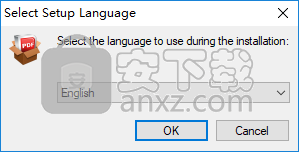
2、进入如下的Aiseesoft PDF to Text Converter安装界面,直接点击【next】按钮。
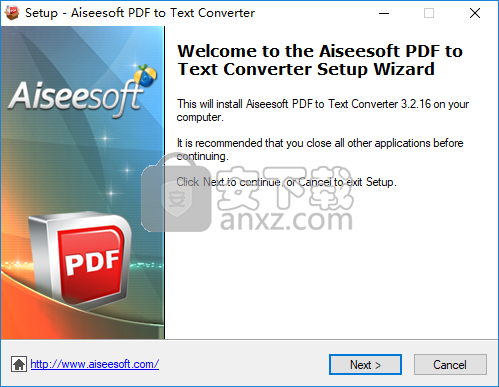
3、最终用户许可协议,阅读后勾选【I accept the agreement】的同意选项,再进入下一步的安装。
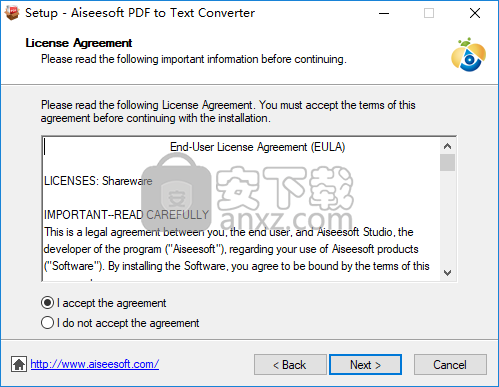
4、选择目标位置,用户可以选择默认的C:\Program Files (x86)\Aiseesoft Studio\Aiseesoft PDF to Text Converter。
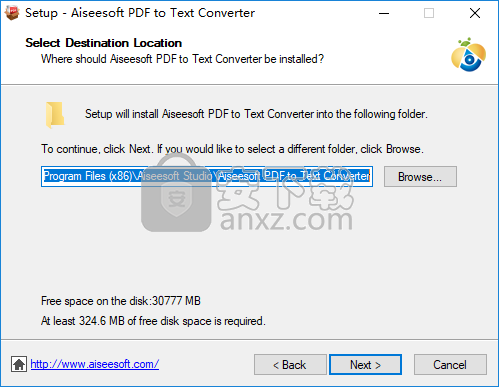
5、选择附加任务,可勾选 Create a desktop icon以及Create a Quick Launch icon的选项。
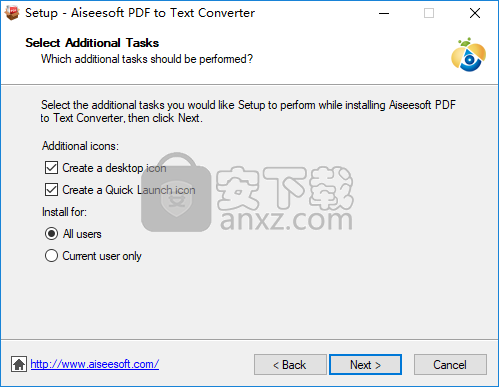
6、准备安装Aiseesoft PDF to Text Converter,点击【install】按钮即可开始进行安装。
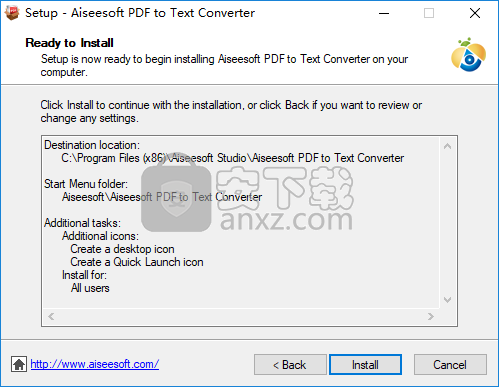
7、弹出安装成功的提示,取消【launch application】的选项,点击【finish】结束。
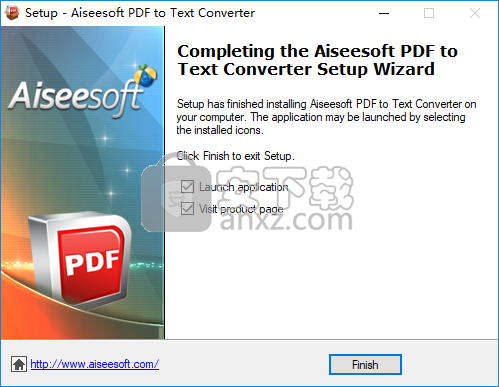
8、先不要运行软件,打开补丁文件夹“crack”,将其中的补丁文件“Framework.dll”复制到软件的安装目录,默认路径为C:\Program Files (x86)\Aiseesoft Studio\Aiseesoft PDF to Text Converter。
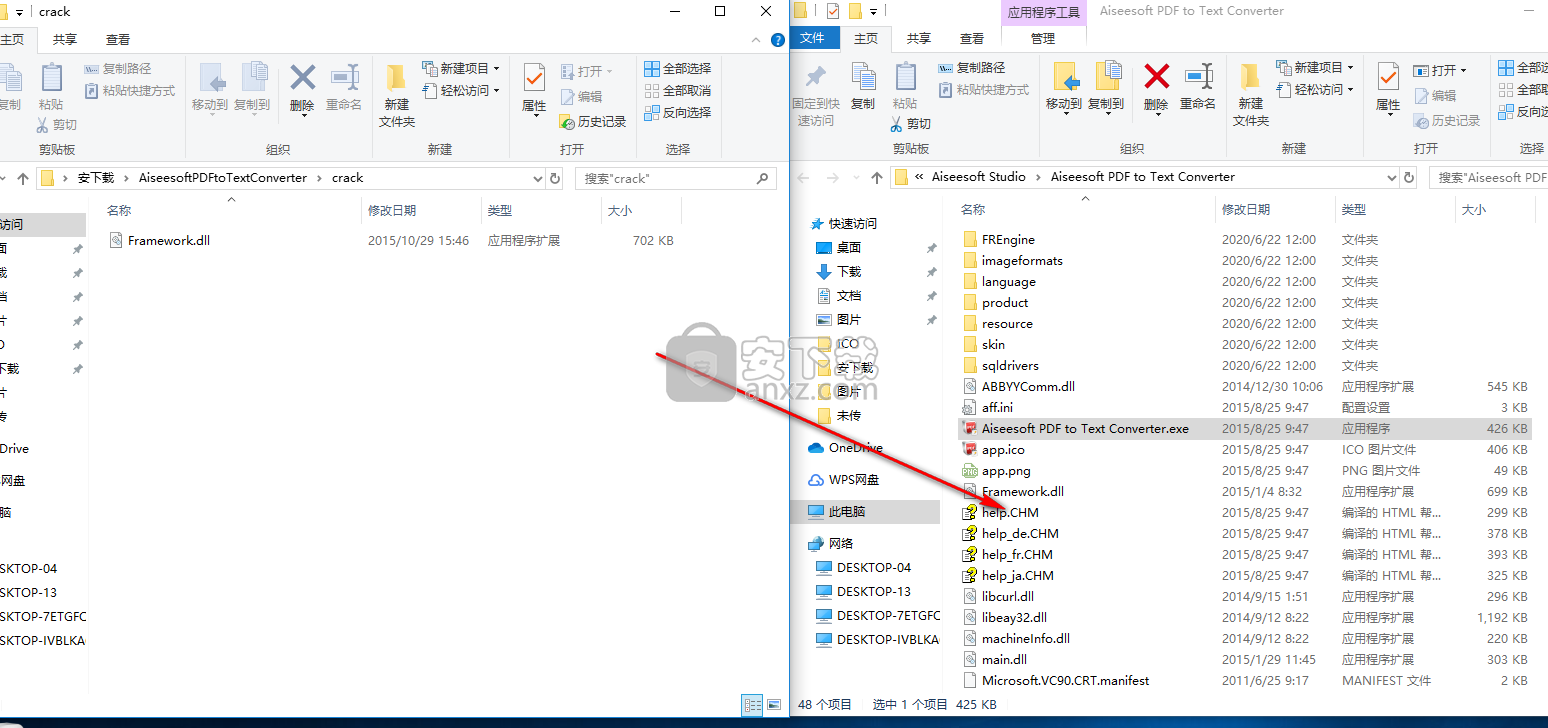
9、弹出如下的目标包含一个名为Framework.dll文件的提示,选择【替换目标中的文件】即可完成。
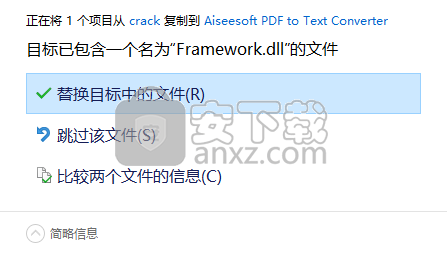
使用说明
设定偏好
单击主界面中的“首选项”按钮以打开“首选项”窗口,该窗口允许用户设置以下选项以获得更好的用户体验:
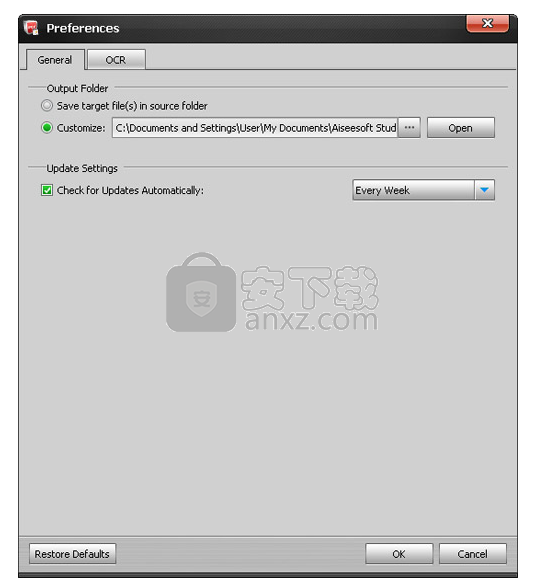
一般:
导出目录:
选择输出文件夹的确定存储地址,可以选择“将目标文件保存在源文件夹中”选项,也可以通过单击“ ...”按钮自定义存储地址。
更新设置:
在这里,您可以让此应用自动检查程序是否更新。如果选择自动更新,您还可以设置更新时间间隔(每天/每周/每月)。
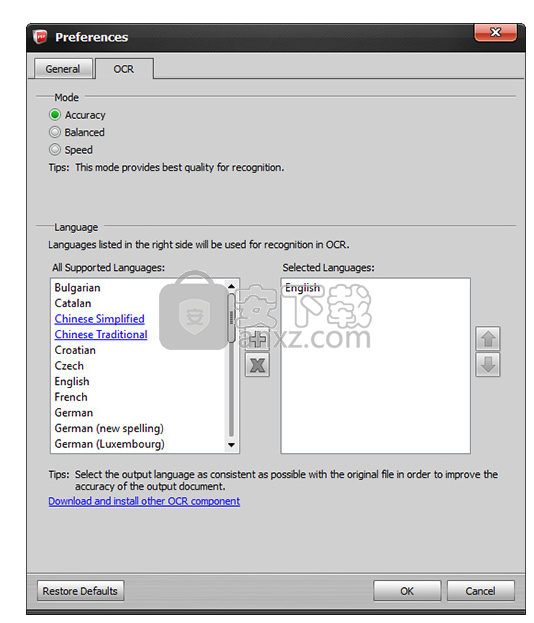
OCR:
选择转换模式:
提供三种转换模式供您选择,例如“精度”,“平衡”和“速度”。用户可以选择理想的转换模式来转换PDF文件,而“精度”是程序的默认转换模式。
选择输出语言:
选择与原始文件尽可能一致的输出语言,以提高输出文档的准确性。
左侧带下划线的OCR语言组件列表表示您需要下载并安装才能更好地使用。如果该列表上没有想要的相关OCR语言组件,请单击“下载并安装其他语言组件”按钮以获取更多信息。
完成以下五个步骤来转换PDF文件:
步骤1:添加PDF文件
有三种添加PDF文件或包含PDF文件的文件夹的方法:
方法一:在主界面中单击“添加文件”下拉列表,然后选中“添加文件”选项以添加PDF文件;或选中“添加文件夹”选项以添加包含许多PDF文件的任何文件夹。
方法二:在主界面中单击“文件”菜单,完成上述加载步骤。
方法三:直接将任何源文件拖到主界面。
小费:
对于添加的文件,用户可以在预览窗口中预览选定的文件,并通过单击“使用PDF Reader打开PDF文件”图标来打开源PDF文件。
步骤2:自订页面范围
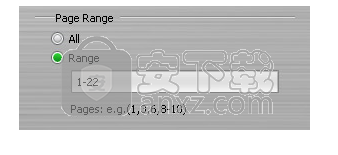
选择要为所选文件转换的页面:“所有页面”和您自定义的页面。您可以在“范围”选项中输入用逗号分隔的页码或页范围。
小费:
对于当前页面,用户可以通过单击“将当前页面设置为输出页面”图标将预览窗口中的预览页面设置为输出页面。
步骤3:选择输出格式
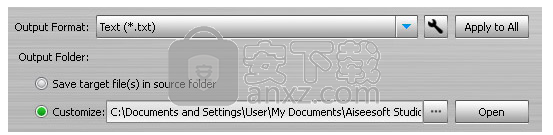
对于单个文件:
从主界面底部的“输出格式”列中选择目标输出格式,或者仅从“输出格式”下拉列表中选择与已加载文件列表中的源文件一致的选项。
对于多个文件:
1.要输出不同的格式,请为每个选定的源文件分别选择单独的格式。
2.要输出相同格式,请为选定的源文件选择目标格式,然后单击“输出格式”列中的“应用于所有”按钮,以将当前格式应用于所有其他源文件。
小费:
有关高级输出设置,请单击:自定义输出设置。
步骤4:选择输出文件夹
输出文件有两个输出文件夹选项:
1.选择“将目标文件保存在源文件夹中”以将输出文件保存到源文件文件夹中。
2.或在主界面底部的“自定义”(Customize)列中单击“ ...”按钮,然后选择转换文件的目标存储文件夹。
步骤5:开始转换
在添加的文件列表中检查要转换的文件,然后单击“转换”图标按钮开始转换。
注意:
在转换窗口中,单击“停止”按钮以在转换过程中随时停止转换进度。
自定义输出设置
选择目标格式后,单击旁边的“设置”图标按钮以设置详细的输出参数:
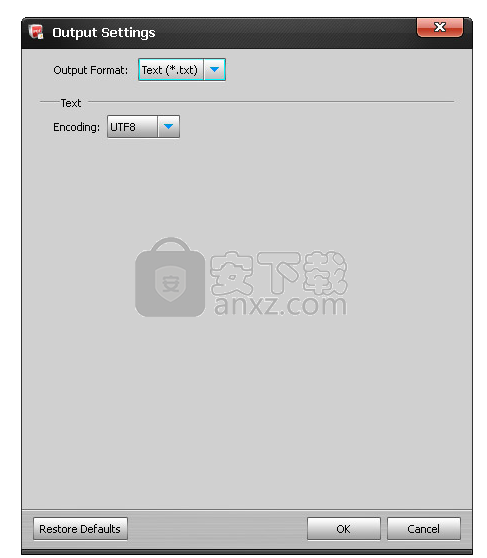
文字:设置输出文字格式的“编码”。 有两种编码可供选择,包括Local和UTF8。
下载地址
人气软件
-

PDFdo PDF Converter(PDFdo PDF转换器) 46.5 MB
/简体中文 -

vCard(vcf)文件生成器 4.24 MB
/简体中文 -

lid converter pdf(PDF转换器) 115.0 MB
/简体中文 -

Any PDF to DWG Converter(pdf转dwg格式转换器) 3.99 MB
/简体中文 -

PDF Image Extraction Wizard(pdf提取图片工具) 5.0 MB
/简体中文 -

Spin 3D Mesh Converter(3d模型格式转换器) 0.32 MB
/简体中文 -

天若OCR文字识别工具 13.5 MB
/简体中文 -

金山PDF转WORD转换器(WPS PDF to Word) 41.3 MB
/简体中文 -

FoxPDF Word to PDF Converter(Word转PDF工具) 13.9 MB
/简体中文 -

Audio Reader XL(文字转语音软件) 73.7 MB
/简体中文


 我速PDF转换器 2.3.1.0
我速PDF转换器 2.3.1.0  金舟PDF转换器 6.7.7.0
金舟PDF转换器 6.7.7.0  极速玩转 v1.0.2.37
极速玩转 v1.0.2.37  嗨格式PDF转换器 v3.6.200.529
嗨格式PDF转换器 v3.6.200.529  PDFChef2021(PDF编辑器) v21.0.0 中文
PDFChef2021(PDF编辑器) v21.0.0 中文  Batch HXS to DOC Converter(HXS转Word转换器) v2020.12.502.2474 破解
Batch HXS to DOC Converter(HXS转Word转换器) v2020.12.502.2474 破解  无敌PDF转JPG工具 v2.2
无敌PDF转JPG工具 v2.2 














